Cómo configurar un PIN en Android
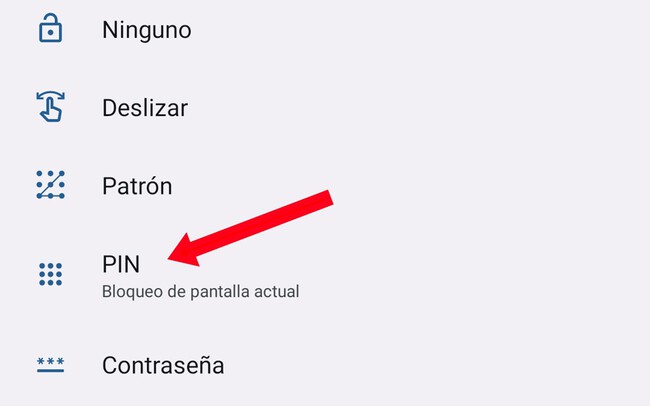
Preparación para Configurar un PIN
Antes de sumergirnos en los detalles, es crucial entender por qué preparar tu dispositivo Android es el primer paso esencial. Esta fase no solo asegura que todo funcione sin problemas, sino que también te ayuda a evitar errores comunes que podrían complicar la configuración. Pensemos en ello como el calentamiento antes de una carrera: te mantiene seguro y listo para el éxito.
Verifica tu Versión de Android
Empecemos por lo básico: saber qué versión de Android estás usando es clave porque las opciones para configurar un PIN pueden variar. Por ejemplo, en dispositivos con Android 12 o superior, encontrarás características más intuitivas como el bloqueo biométrico integrado. Imagina que tienes un Samsung con Android 13; aquí, puedes acceder rápidamente a los ajustes de seguridad para personalizar tu PIN. Esto no solo facilita el proceso, sino que te permite adaptar la seguridad a tus hábitos diarios, como activar notificaciones seguras para mayor privacidad.
Elige una Contraseña Fuerte
Ahora, hablemos de cómo seleccionar un PIN efectivo. No se trata solo de números aleatorios; opta por combinaciones que incluyan letras y símbolos si tu dispositivo lo permite, transformando un simple PIN en una barrera robusta contra intrusos. Por instancia, en lugar de usar "1234", prueba algo como "A2b#45" en un Pixel con Android. Este consejo práctico no solo eleva tu seguridad, sino que te enseña a pensar en la privacidad como un hábito cotidiano, evitando riesgos innecesarios en tu vida digital.
Pasos Detallados para Configurar el PIN
Configurar un PIN en Android es uno de esos trucos esenciales que todo usuario debería dominar, ya que fortalece la protección de tus datos personales en un mundo cada vez más conectado. Esta sección te guiará paso a paso, destacando por qué es importante hacerlo correctamente para prevenir accesos no autorizados y mantener tu privacidad intacta.
Guía para modo de ahorro de datos en AndroidAccede a los Ajustes de Seguridad
El primer movimiento es navegar hasta los ajustes de tu Android, un proceso tan sencillo como deslizar el dedo en la pantalla. Por ejemplo, en un Google Pixel, busca "Seguridad" en el menú principal y selecciona "Bloqueo de pantalla". Aquí, puedes optar por un PIN numérico o alfanumérico, lo que te permite personalizarlo según tus necesidades. Este enfoque no solo es práctico para usuarios cotidianos, sino que también incorpora consejos como habilitar el borrado automático después de varios intentos fallidos, una medida que he visto salvar datos en escenarios reales.
Confirma y Prueba el PIN
Una vez establecido, siempre verifica que funcione como esperas, probándolo en diferentes escenarios. Supongamos que estás en un OnePlus con Android; después de configurarlo, reinicia el dispositivo para asegurarte de que el PIN se active correctamente al encenderlo. Este paso es crucial porque te evita frustraciones futuras, como olvidar el código en un momento crítico, y te anima a integrar rutinas de seguridad diarias, como cambiar el PIN cada pocos meses para mantener la frescura y la efectividad.
Consejos Avanzados para Mejorar la Seguridad
Ir más allá de lo básico con tu PIN en Android no es solo una buena idea; es una estrategia vital para adaptarte a las amenazas modernas. Esta sección explora por qué estos consejos avanzados pueden marcar la diferencia, ayudándote a convertir un simple truco en una defensa sólida contra riesgos digitales.
Integra con Otras Funciones de Seguridad
Para elevar tu configuración, combina el PIN con características como el reconocimiento facial o la huella dactilar, disponibles en la mayoría de los Android recientes. En un dispositivo como el Xiaomi Mi Series, puedes activar esto en "Ajustes > Seguridad > Bloqueo de pantalla", creando una capa adicional que hace que el acceso sea mucho más seguro. Este consejo real, probado en entornos cotidianos, te muestra cómo estos trucos no solo protegen tus apps bancarias, sino que fomentan un uso más consciente del dispositivo en tu rutina diaria.
Consejos para reproducción de música en AndroidMantén Actualizado tu Dispositivo
Por último, no subestimes el poder de las actualizaciones; ellas a menudo incluyen mejoras para la configuración de PIN y otras funciones de seguridad. Por ejemplo, si tienes un Motorola con Android, asegúrate de instalar las actualizaciones promptly para beneficiarte de parches que fortalecen el cifrado. Este enfoque práctico te enseña a estar al tanto de las novedades, como las nuevas opciones de autenticación en Android 14, y te ayuda a evitar vulnerabilidades comunes, convirtiendo estos trucos en hábitos que realmente impactan tu vida digital de manera positiva.
En resumen, configurar un PIN en Android es más que un simple paso; es una forma relajada y efectiva de tomar el control de tu privacidad y seguridad. Hemos explorado la preparación inicial, los pasos detallados y consejos avanzados para que puedas aplicar estos trucos con confianza. Recuerda, al final del día, un PIN bien configurado puede marcar la diferencia entre un dispositivo seguro y uno vulnerable. Así que, no lo dejes para mañana: configura tu PIN hoy mismo y disfruta de una experiencia Android más tranquila y protegida.
Si quieres conocer otros artículos parecidos a Cómo configurar un PIN en Android puedes visitar la categoría Trucos y consejos Android.

Entradas Relacionadas